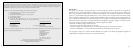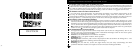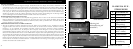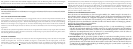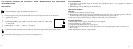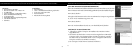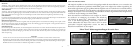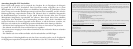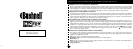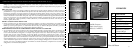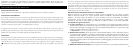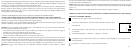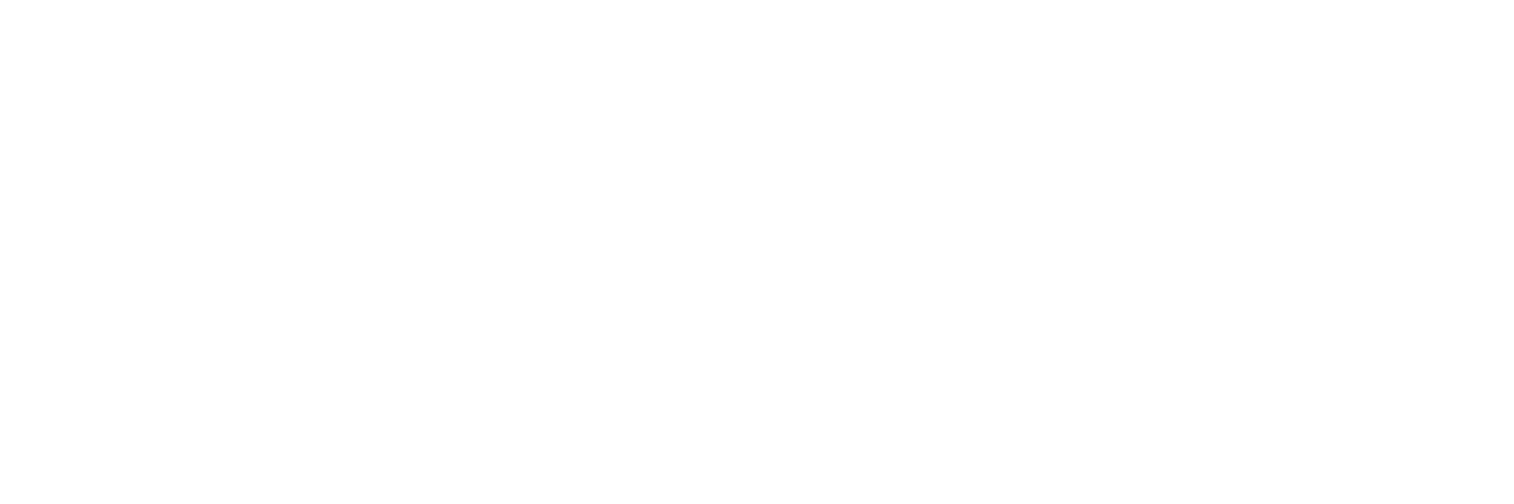
70
71
B. INSTALLATION VON PHOTO SUITE 5
Im offenen CD-ROM Bildschirm „Photo Suite 5.0“ w
ählen, dann die Anleitungen am Bildschirm befolgen, die mit
der Wahl Ihrer bevorzugten Sprache f
ür die nachfolgenden Dialogfenster zur Installation beginnen. Sichergehen,
die Ausgabebeschreibungen vollst
ändig durchzulesen und sich Tips oder relevante Punkte für Ihr Betriebssystem zu
merken. Die technische Support von PhotoSuite finden Sie unter www.roxio.com und „Support“ klicken.
Wenn Sie vorhaben, Software f
ür Fotobearbeitung zu benutzen, ist es nicht erforderlich, PhotoSuite zu installieren.
Für den Transfer von Fotos von Imageview zur internen Festplatte können Sie die nachstehende Methode A
benutzen und sie dann mit der Software Ihrer Wahl als .jpg Dateien
öffnen.
Sie k
önnen die eine oder die andere Methode benutzen:
A. ALLE FOTOS AN IHRE INTERNE FESTPLATTE
ÜBERTRAGEN (EMPFOHLEN)
Die Kamera wie unter „Anschluß an den Computer“ angegeben an Ihren Computer anschlie
ßen (wenn Sie
mit Windows 98 arbeiten, sichergehen, daß der Treiber vorher installiert wurde). Windows Explorer oder „My
Computer“
öffnen. Die Imageview wird als eine neue „Entfernbare Platte“ mit einem zugeordneten Buchstaben
wie „E“ gezeigt. Das Icon dieser neuen Platte anklicken und dann den „DCIM“ Ordner darin und dann alle
Unterordner darin
öffnen. Sie sehen jetzt Ihre Fotos. Sie sind benannt mit „Dsc“ mit nachfolgender Nummer nach
der Reihenfolge, in der sie aufgenommen wurden. Bei einem Klick auf ein Foto sollte eine kleine Kontrolle angezeigt
werden. „Edit>Select All“ w
ählen oder ein einziges Foto anklicken, es kopieren und dann einfügen oder es einfach
in den Ordner ihrer Wahl auf der
örtlichen Festplatte ziehen (zum Beispiel „Meine Bilder“). Die Fotos können
nach dem Transfer mit der mitgelieferten PhotoSuite Software oder einem anderen Programm zur Fotobearbeitung
ge
öffnet, betrachtet, bearbeitet und erneut gespeichert werden. Oder Sie können ein Foto nur gerade per E-Mail
verschicken oder es als eine .jpg Datei in ein Dokument einsetzen „as is“. Nach dem Transfer steht es Ihnen frei,
die Kamera abzutrennen und die zum Computer heruntergeladenen Fotos zu l
öschen. (Vielleicht möchten Sie eins
oder mehrere auf Ihrer internen Festplatte zur Best
ätigung dessen öffnen, daß sie erfolgreich übertragen wurden).
B. FOTODATEIEN DIREKT UNTER PHOTOSUITE VON DER ANGESCHLOSSENEN KAMERA
ÖFFNEN (OPTION)
PhotoSuite starten, wenn die Imageview an den USB Port Ihres Computers angeschlossen ist. Aus dem
Dateimenü „Open Photo“ w
ählen. Mit dem „Look in“ Pull-down Menü oben im offenen Fenster „My
Computer“ w
ählen. Dann die „Removable Disk“ wählen, die die angeschlossene Imageview darstellt.
Doppelklick oder „Open“ w
ählen. Dann die auf der „Removable Disk“ gefundenen Ordner öffnen, bis Sie eine
Serie von Fotoindexen mit den Dateinamen darunter sehen (z.B.: Dsc_001). Ein Foto ausw
ählen, Doppelklick
oder „Open“ w
ählen. Das Foto öffnet sich im Bearbeitungsbildschirm PhotoSuite. Das Foto nach Wunsch
bearbeiten (bei Bedarf das Hilfemenü in PhotoSuite benutzen), dann „Done“ anklicken. F
ür die Sicherung einer
Kopie des bearbeiteten Bildes auf Ihrer Festplatte anstelle der Sicherung im Speicher der Imageview eher auf
„Save changes“ mit „Yes“ beantworten, aber dann „Replace existing File?“ mit „No“ beantworten und das „Save
as“ Dialogfenster benutzen („Save In“ Pulldown wie Sie es schon vorher f
ür „Look In“ getan hatten), um zu
einem Ordner auf Ihrem „C“ Laufwerk oder einem anderen gew
ünschten Speicherplatz zu navigieren.